Das Problem, dass der Datenbankserver in XAMPP nicht mehr startet, ist ein bekanntes und frustrierendes Problem für viele Entwickler. Es kann verschiedene Ursachen haben, von Portkonflikten bis hin zu beschädigten Dateien. Glücklicherweise gibt es einige bewährte Methoden, um dieses Problem zu diagnostizieren und zu beheben.
Zunächst ist es wichtig, die Fehlerprotokolle zu überprüfen. Diese können Aufschluss darüber geben, was schiefgelaufen ist. Manchmal ist es etwas so Einfaches wie ein anderer Dienst, der denselben Port verwendet, was leicht durch Ändern des Ports in der XAMPP-Konfiguration behoben werden kann. In anderen Fällen könnte es sein, dass die Datenbanktabellen beschädigt sind und repariert werden müssen, was mit Tools wie mysqlcheck erreicht werden kann.
Eine weitere häufige Lösung ist das Zurücksetzen der Datenverzeichnisse auf einen Zustand vor dem Auftreten des Problems. Dies kann durch das Erstellen eines Backups der aktuellen Daten und das Wiederherstellen aus einem früheren Backup erreicht werden.
Ich habe mich entschlossen MariaDB selber zu installieren. Meine Erfahrungen von der Installation habe ich in diesem Tutorial zusammengefasst. Die Installation kann je nach System variieren, aber im Allgemeinen beinhaltet sie das Herunterladen der neuesten Version von MariaDB, das Ausführen des Installationsprogramms und das Konfigurieren der Einstellungen entsprechend den Anforderungen des Projekts.
Die Inhalte dieses Blogartikels:
Hinweis
Dieser Artikel erfordert mehr Erfahrung im Umgang mit Windows und ist daher nur für fortgeschrittene Benutzer gedacht.
Dieses Tutorial ist als praktischer Leitfaden gedacht und behandelt keine theoretischen Hintergründe. Diese werden in einer Vielzahl von anderen Dokumenten im Internet behandelt.
Für die Richtigkeit der Inhalte dieses Tutorials gebe ich keinerlei Garantie. Der hier gezeigte Weg ist nicht der einzige um ein solches System aufzusetzen, es ist lediglich, der, den ich bevorzuge.
Was ist MariaDB?
MariaDB ist ein freies, relationales Open-Source-Datenbankmanagementsystem, das als Abspaltung (Fork) von MySQL entstanden ist. Es wurde im Jahr 2009 von Michael Widenius, einem der Hauptentwickler von MySQL, ins Leben gerufen. Der Name MariaDB wurde zu Ehren von Widenius‘ jüngerer Tochter Maria gewählt, ähnlich wie MySQL nach seiner älteren Tochter My benannt wurde.
MariaDB zielt darauf ab, eine hohe Kompatibilität mit MySQL zu bewahren, was bedeutet, dass es in den meisten Fällen direkt als Ersatz für MySQL verwendet werden kann. Es bietet jedoch auch eigene Vorteile und Features, die es von MySQL unterscheiden. Dazu gehören verschiedene Speicher-Engines, Optimierungen für Geschwindigkeit und Stabilität sowie Features, die in MySQL nicht vorhanden sind.
Die MariaDB Foundation sorgt für die Weiterentwicklung des Projekts und stellt sicher, dass MariaDB als freie Software unter der GNU General Public License verfügbar bleibt. Dies fördert eine breite und aktive Gemeinschaft von Entwicklern und Anwendern, die zur Verbesserung und Erweiterung der Software beitragen.
MariaDB wird häufig in einer Vielzahl von Anwendungen eingesetzt, von Webseiten und E-Commerce-Plattformen bis hin zu Cloud-Anwendungen und Datenbankdiensten. Es unterstützt alle gängigen Betriebssysteme wie Linux, Windows, macOS und andere. Mit seiner Flexibilität und Skalierbarkeit ist MariaDB eine beliebte Wahl für Entwickler und Unternehmen, die eine zuverlässige und leistungsfähige Datenbanklösung suchen.
Die neueste Version von MariaDB zum Zeitpunkt der Suche ist 11.3.2, veröffentlicht am 16. Februar 2024. Die MariaDB Foundation bietet auch Langzeitunterstützung (Long Term Support, LTS) für ihre Versionen, was bedeutet, dass sie für mindestens fünf Jahre nach der Veröffentlichung Updates garantieren. Neue LTS-Versionen erscheinen ungefähr alle zwei Jahre, während Nicht-LTS-Versionen vierteljährlich veröffentlicht werden und jeweils ein Jahr lang Updates erhalten.
MariaDB ist ein Beispiel dafür, wie Open-Source-Software die Entwicklung von Technologien vorantreiben und eine starke Gemeinschaft von Nutzern und Entwicklern aufbauen kann, die gemeinsam an der Verbesserung und Erweiterung der Software arbeiten. Mit seiner fortlaufenden Entwicklung und Anpassung an neue Anforderungen bleibt MariaDB ein wichtiger Bestandteil der modernen Datenbanklandschaft.
Download
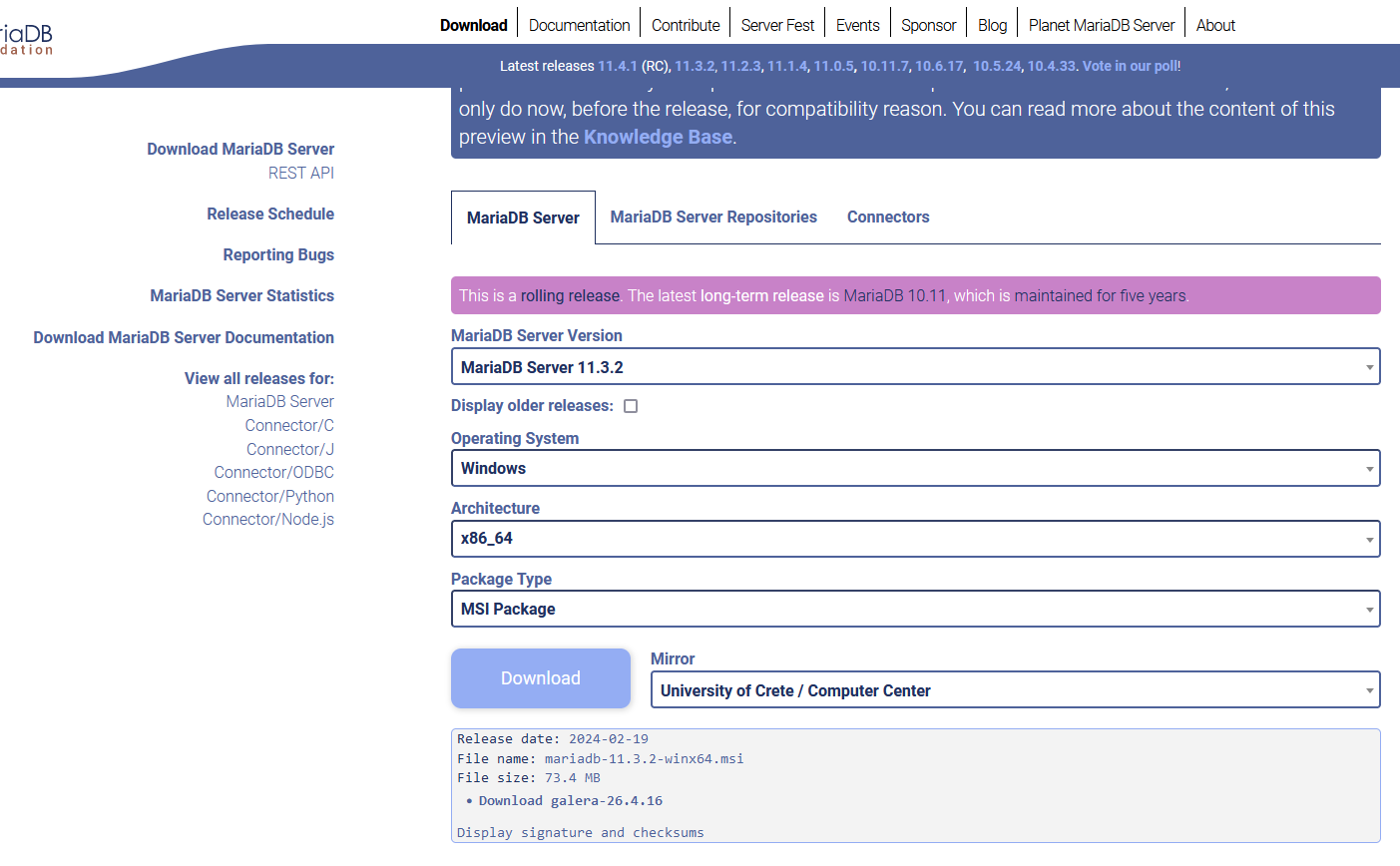
Die aktuelle Version von MariaDB gibt es von der Webseite https://mariadb.org/download/ mein Windowssystem wurde erkannt und mir eine passende Version zum Download angeboten.
Wie kann ich eine msi Datei unter Windows 11 installieren?
Um eine MSI-Datei unter Windows 11 zu installieren, können Sie folgende Schritte befolgen:
- Melden Sie sich als Administrator an. Sie müssen als Administrator angemeldet sein, um eine MSI-Datei zu installieren.
- Öffnen Sie den Datei-Explorer mit der Tastenkombination
⊞ Win + E. - Navigieren Sie zur MSI-Datei. Verwenden Sie den Datei-Explorer, um zu dem Ort zu navigieren, an dem sich die MSI-Datei befindet, die Sie installieren möchten.
- Doppelklicken Sie auf die Datei, um sie auszuführen. Dies startet den Installationsassistenten und beginnt mit der Installation des Programms.
- Folgen Sie den Anweisungen des Installationsassistenten. Der Assistent führt Sie durch die Einrichtung und installiert das Programm, das in der MSI-Datei enthalten ist. Die Installationsschritte können je nach Programm variieren.
Alternativ können Sie auch die Eingabeaufforderung oder Powershell verwenden, um eine MSI-Datei zu installieren:
- Öffnen Sie die Eingabeaufforderung als Administrator. Klicken Sie dazu auf das Windows-Startmenü, geben Sie
cmdein, klicken Sie mit der rechten Maustaste auf das Symbol der Eingabeaufforderung und wählen Sie “Als Administrator ausführen”. - Geben Sie den Befehl
msiexec /i [Pfad zur MSI-Datei]ein. Ersetzen Sie[Pfad zur MSI-Datei]durch den Pfad zur MSI-Datei, die Sie installieren möchten.
Wie melde ich mich als Administrator bei Windows 11 an?
Um sich als Administrator bei Windows 11 anzumelden, können Sie folgende Schritte befolgen:
- Aktivieren Sie das Administrator-Konto, falls es noch nicht aktiviert ist. Dazu drücken Sie die Tastenkombination
⊞ Win + R, um das Ausführen-Fenster zu öffnen. Geben Siecmdein und halten SieStrg + Umschaltgedrückt, während SieEnterdrücken, um die Eingabeaufforderung mit Administratorrechten zu öffnen. Geben Sie dann den Befehlnet user administrator /active:yesein und bestätigen Sie mitEnter. - Setzen Sie ein Passwort für das Administrator-Konto, wenn gewünscht, mit dem Befehl:
net user administrator [IhrPasswort]. Ersetzen Sie[IhrPasswort]durch das gewünschte Passwort. - Melden Sie sich mit dem Administrator-Konto an. Öffnen Sie das Startmenü mit der Windows-Taste oder per Maus, klicken Sie auf Ihr Benutzer-Profilbild und wählen Sie „Administrator“ aus, um sich mit dem Administrator-Konto anzumelden.
Ausführen des Installationsprogramms
Um MariaDB auf einem Windows-System zu installieren, beginnen Sie mit dem Herunterladen des Installationsprogramms von der offiziellen MariaDB-Website.
Sobald der Download abgeschlossen ist, starten Sie die Installation, indem Sie doppelt auf das Installationsprogramm klicken. Akzeptieren Sie die Endbenutzer-Lizenzvereinbarung und wählen Sie im nächsten Schritt die gewünschten Funktionen aus. Standardmäßig werden die MariaDB-Dateien im Verzeichnis C:\Program Files\MariaDB\ gespeichert.
Als Nächstes setzen Sie ein Passwort für das Root-Benutzerkonto, welches Sie später verwenden, um sich bei MariaDB anzumelden. Wenn Sie nicht möchten, dass der Root-Benutzer sich von einem entfernten Rechner anmeldet, deaktivieren Sie die entsprechende Option. Die Option „UTF8 als Standardzeichensatz des Servers verwenden“ ermöglicht es Ihnen, UTF8 als Standardzeichensatz zu verwenden, wenn Sie neue Datenbanken und Tabellen erstellen. Nachdem Sie alle Optionen ausgewählt haben, klicken Sie auf „Weiter“, um zur nächsten Stufe zu gelangen.
Installieren Sie MariaDB als Dienst, indem Sie die Option „Als Dienst installieren“ auswählen, und konfigurieren Sie den Port für MariaDB. Standardmäßig verwendet MariaDB den Port 3306, aber Sie können ihn bei Bedarf ändern.
Geben Sie die Parameter für die InnoDB-Engine an, einschließlich Puffergröße und Seitengröße. Eine Seitengröße von 16 KB ist für die meisten Datenbanken geeignet. Wenn Sie anonyme Nutzungsdaten zur Verbesserung des Systems an die MariaDB-Entwickler senden möchten, wählen Sie die entsprechende Option aus.
Klicken Sie auf „Installieren“, um die Installation von MariaDB zu starten. Dies kann je nach System einige Minuten dauern. Nach Abschluss der Installation klicken Sie auf „Fertigstellen“, um die Einrichtung von MariaDB abzuschließen. Sie finden die MariaDB-Tools im Startmenü. Für eine detailliertere Anleitung können Sie die Schritt-für-Schritt-Anleitung auf der offiziellen MariaDB-Webseite besuchen.
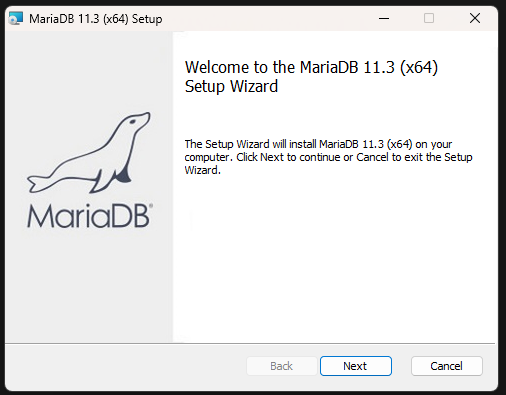
Das Installationsprogramm ist übersichtlich und selbsterklärend.
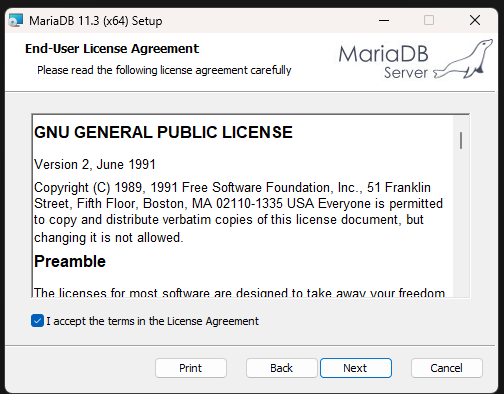
Im nächsten Schritt nimmt man die Lizenzvereinbarung an
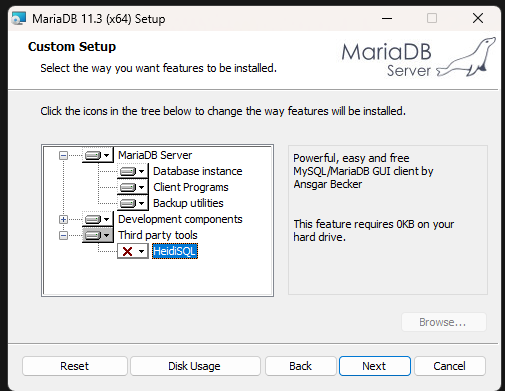
Ich habe auf meinem System die Installation von Heidi SQL deaktiviert
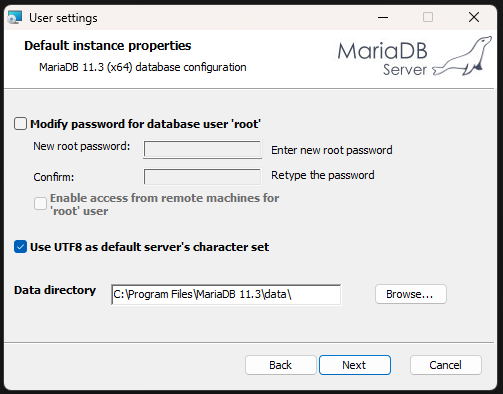
Root sollte auch auf einem Windowssystem ein Passwort erhalten.
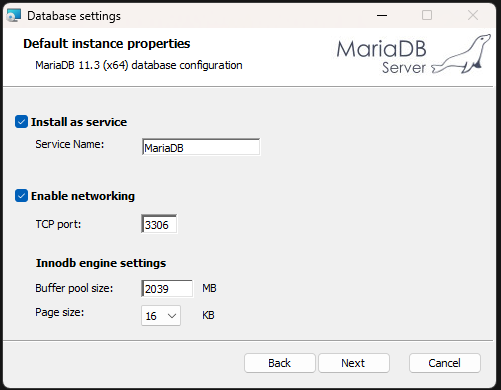
Installation als Service. Wenn der Computer neu startet, wird automatisch auch der Datenbankserver gestartet.
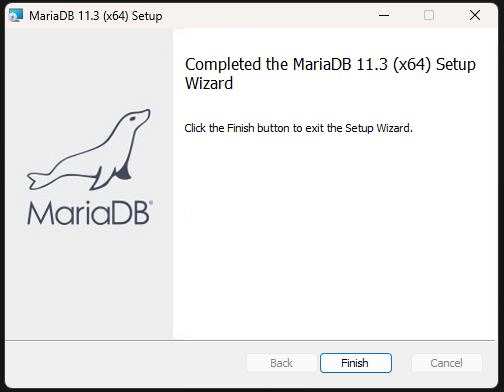
Nach umfangreichen Installationen starte ich den Computer in der Regel neu.
Leider kann man bei XAMPP über die Systemsteuerung das Programm nur insgesamt deinstallieren und nicht nachträglich ändern.
So meldet XAMPP nun eine Meldung.
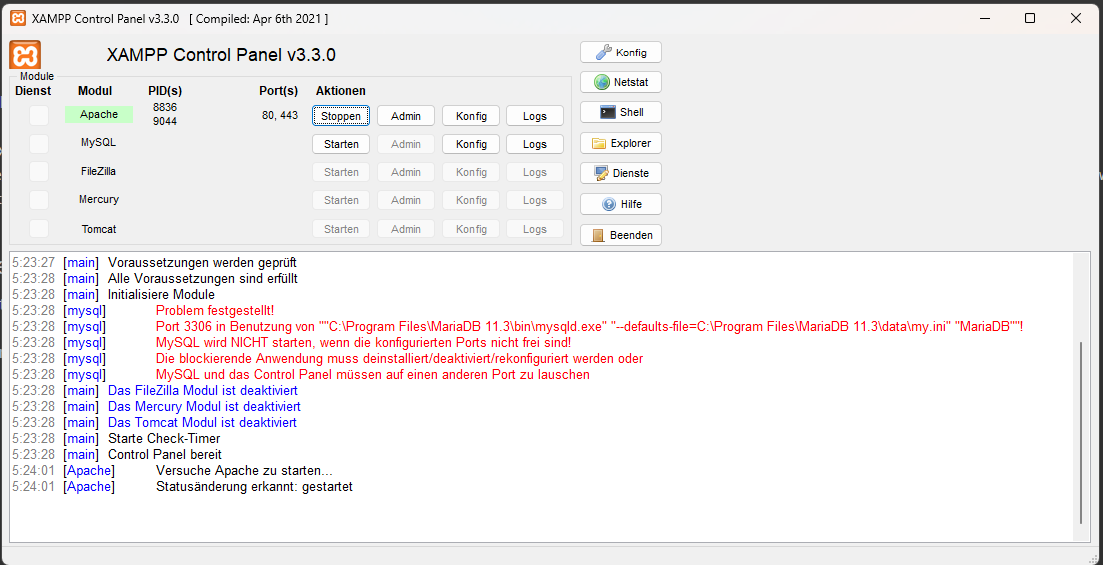
Mit PHPmyADMIN kann man die Datenbanken anlegen und mit unserem Open-Source-Projekt MySQL [Dumper] die Datenbanken wiederherstellen.
Jetzt sind Sie gefragt!
Die Installation von MariaDB auf einem Windows-System kann eine hervorragende Möglichkeit sein, eine robuste und leistungsfähige Datenbankumgebung für verschiedene Anwendungen zu schaffen. MariaDB, als ein Ableger von MySQL, bietet viele Vorteile, wie eine hohe Kompatibilität mit MySQL-Befehlen, Konfigurationen und APIs, was es zu einer bevorzugten Wahl für viele Entwickler macht.
Es ist wichtig, dass unsere Installationsanleitung klar und präzise ist, um den Benutzern eine reibungslose Einrichtung zu ermöglichen. Wenn Sie Ergänzungen oder Korrekturen zur Anleitung haben, ist es äußerst wertvoll, diese zu teilen, damit die Gemeinschaft davon profitieren kann. Fehlerkorrekturen tragen dazu bei, die Genauigkeit und Zuverlässigkeit der Anleitung zu verbessern, und Anregungen können helfen, die Anleitung benutzerfreundlicher zu gestalten.
Der Austausch von Wissen und Erfahrungen ist ein Kernaspekt der Open-Source-Community, und durch das Geben und Nehmen von Feedback kann die Software für alle verbessert werden. Wenn Sie also Kommentare oder Vorschläge haben, zögern Sie nicht, sie zu äußern. Ihre Beiträge sind nicht nur willkommen, sondern auch notwendig, um die Qualität und Effektivität der Installationsprozesse zu steigern.


Schreibe einen Kommentar